Chuyện là việc sử dụng Google Drive làm nơi lưu trữ chắc bạn đọc QTCLand.com không còn quá xa lạ, nhưng việc chuyển dữ liệu từ tài khoản Google Drive A sang tài khoản Google Drive B thì làm sao để nhanh, an toàn và tốt nhất thì chắc không phải nhiều bạn cũng biết.
Nhân việc nay mình cần chuyển dữ liệu đi ( để cá nhân hóa dữ liệu ) và chuyên nghiệp dữ liệu email cũ ( không để dữ liệu cá nhân ở đây nữa ) thì việc mình làm như thế nào sẽ được diễn giải trong bài viết này!
Chuyển và Coppy dữ liệu Google Drive cũ sang Google Drive mới với dữ liệu siêu lớn.


Câu hỏi: Mình cần chuyển 15GB ( thậm chí vài trăm GB cũng được nhé, nó siêu nhanh ) từ tài khoản Google có sẵn dữ liệu trong Drive lưu trữ từ emailso1@gmail.com sang emailso2@gmail.com như thế nào để nhanh, ổn định. không mất dữ liệu.
Ví dụ mặc định là Google Drive có khoảng 15GB dữ liệu ( thực tế không đủ bởi còn nhiều cái khác nữa ) nhưng nếu trường hợp bạn Coppy thủ thông bằng cách ” tải dữ liệu xuống, sau đó Upload lên Google
Lý thuyết: Thay vì việc tải xuống máy tính, nó bị ảnh hưởng bởi tốc độ internet, dung lượng lưu trữ trong máy tính của bạn. Thì việc tải này sẽ thông qua Server ( máy tính ) của Google. Công cụ sẽ giúp bạn di chuyển dữ liệu siêu lớn, vài trăm GB, hoặc hàng TB cũng nhanh chóng hơn rất rất nhiều lần, Và thậm chí nó còn hay cái là cực kỳ ổn định ( server Google cơ mà ) còn nếu tải thủ công mà vài trăm GB dữ liệu đa phần hơi khó, thậm chí sẽ bị lỗi kết nối.
Cách thực hiện chuyển dữ liệu trên Server Google
Để thực hiện việc chuyển dữ liệu này, bạn sẽ cần đến hai tài khoản Google Drive bao gồm 1 cái là dữ liệu đi ( gắn với Email Google Drive cũ – A ) và dữ liệu đến ( email – Google Drive mới -B). Dữ liệu sẽ chuyển từ cũ sang mới.
Hướng dẫn 1: Làm trên tài khoản Google Drive mới ( Nhận )
Bước 1: Đăng nhập vào Google Drive mới -B và tạo một thư mục ( Folder) tên ( tùy ý đặt nhé ) mình đặt là Nhận Folder
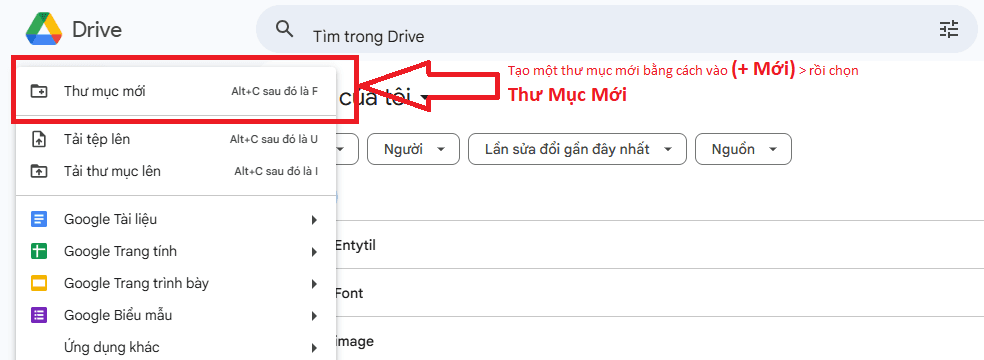
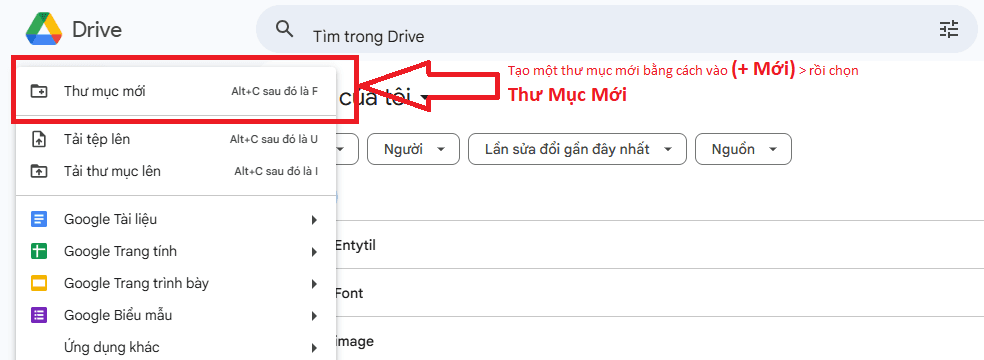
Bước 2: Chia sẻ thư mục ” Nhận Folder” . thì click vào icon chia sẻ ( icon khoanh đỏ có hình người và dấu + ) rồi chọn bất kỳ ai có đường liên kết > chỗ người xem thì chọn thành “Người Chỉnh Sửa” như hình minh họa dưới đây,… Rồi ” Sao Chép Đường Liên Kết”
Vì là dữ liệu cá nhân, mình sẽ chỉnh sửa sau này nên mình chọn bất kỳ ai có đường liên kết, còn nếu bạn cần bảo mật hãy chọn vào thêm người nhé, nhưng theo ý kiến cá nhân bạn cứ để như hướng dẫn là ok. sau hạn chế quyền lại cũng được.
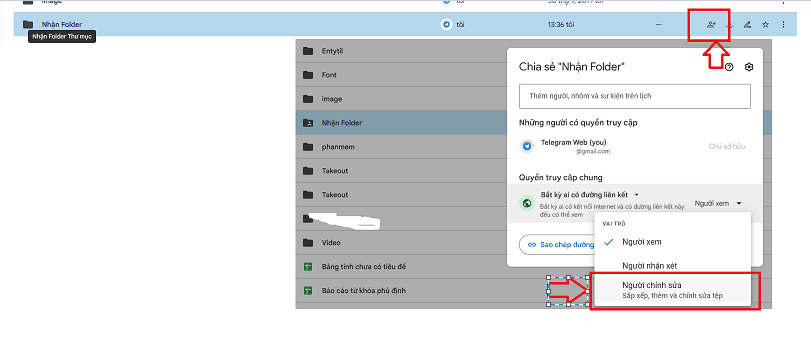
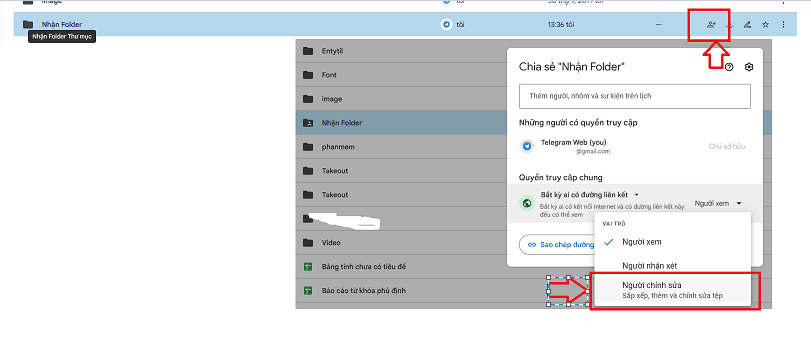
Hướng dẫn 2: Làm trên tài khoản Google Drive cũ ( gửi )
Hãy đăng nhập vào thư mục Google Drive muốn chia sẻ, chọn Share như ở trên nhé. Rồi ” Sao Chép Đường Liên Kết”
Coppy dữ liệu từ Google Drive A sang Google Drive B
Truy cập đường link sau : Tại đây
bạn sẽ nhìn thấy hai phần là :
Phần 1: Input bấm nút Play trong Input ( đầu vào )
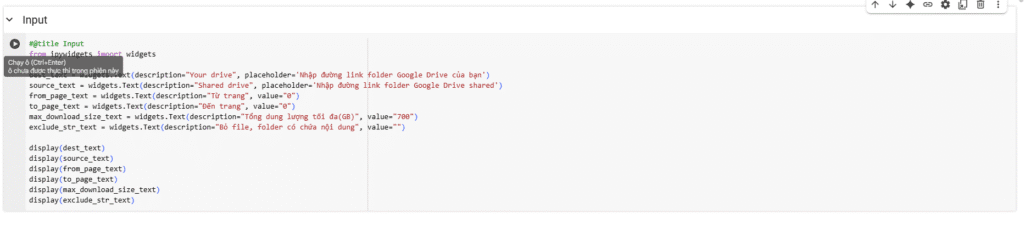
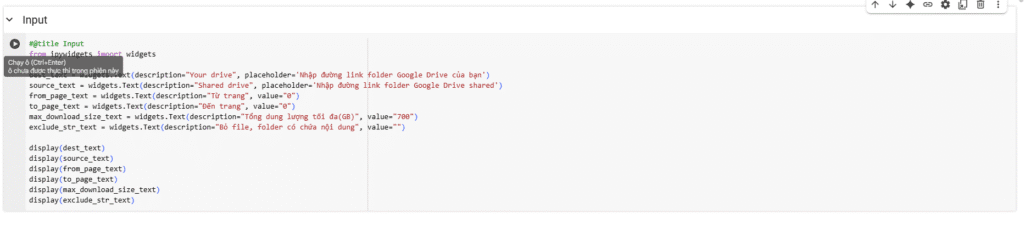
Nhập các thông số sau:
- Your drive: Nhập Link Folder ở bước 2 hướng dẫn 1 vào ( là link thư mục nhận nhé )
- Shared drive: Nhập Link Folder ở Hướng Dẫn 2 vào ( là link thư mục đi
- Các thông số khác giữ nguyên- chia sẻ )
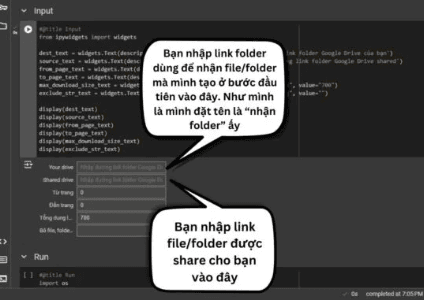
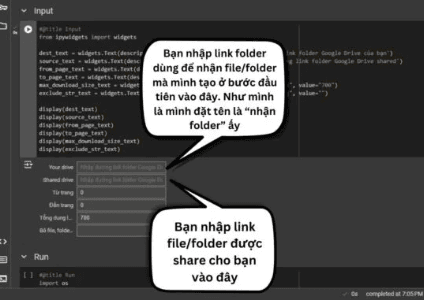
Phần 2: Bắt đầu chạy, sau khi nhập hai thông số Link Folder xong thì bấm nút Play ở RUN ( chạy ) > thực hiện cho phép và cấp quyền nhé,
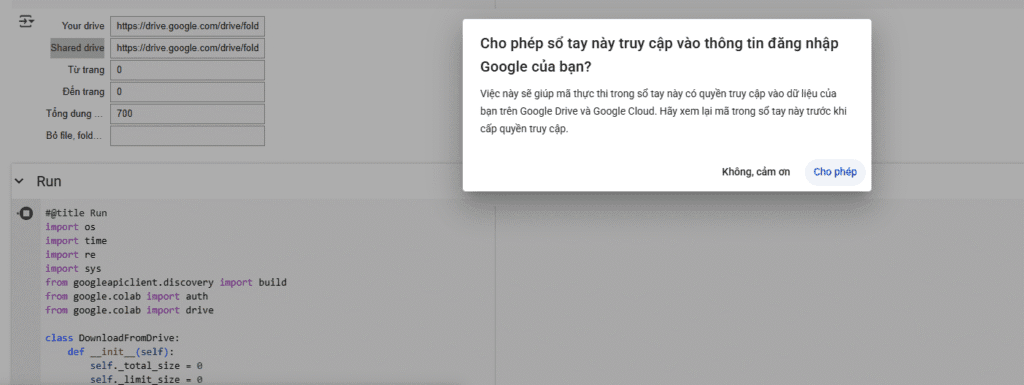
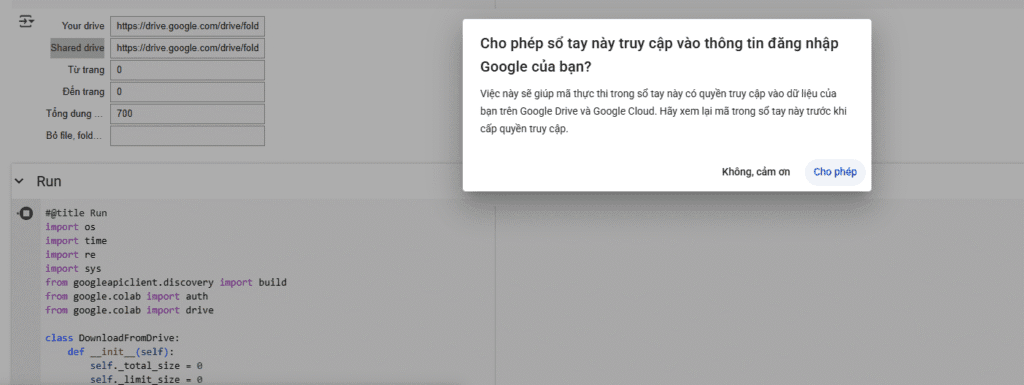
Sau đó dữ liệu sẽ được tự động Coppy nhé
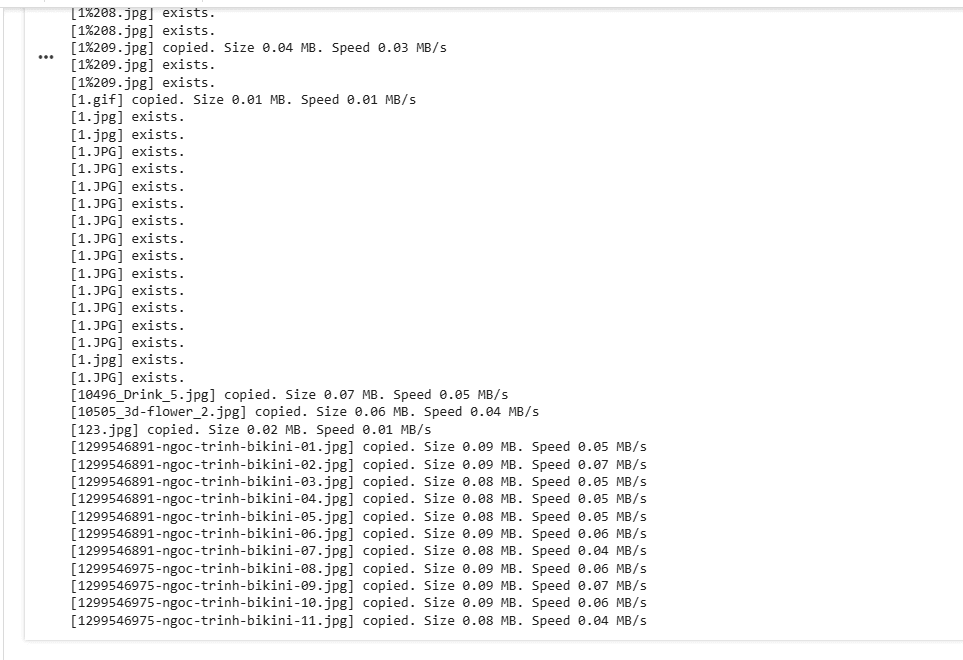
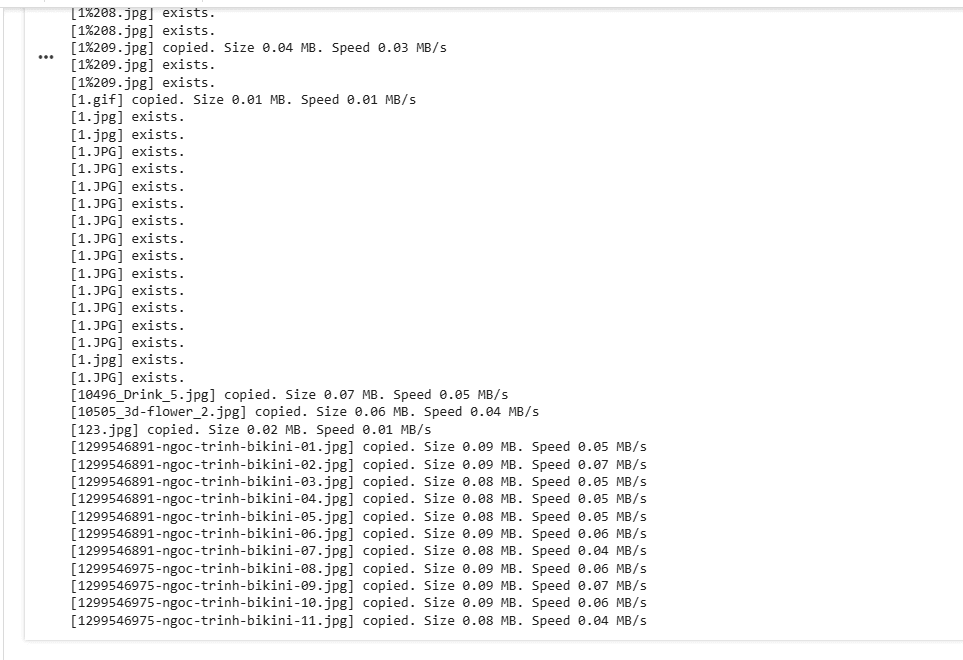
Chờ một chút cho hoàn thành, thông thường dữ liệu này sẽ phụ thuộc vào dung lượng, càng lớn thì càng lâu. Nhưng mình chắc chắn một điều là nó nhanh hơn 100 lần so với bạn sử dụng cách thủ công.
Những ai và lý do gì mà cần phải sử dụng cách chuyển dữ liệu như thế này?
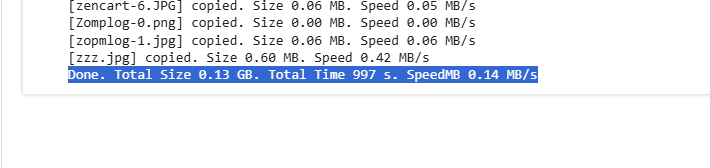
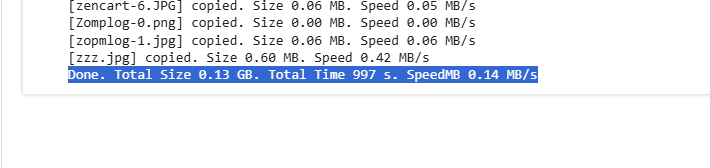
Coppy xong thì mình mất 997s để chuyển 0.13 GB dữ liệu, tuy nhiên đợt này hơi chậm do đâu đó bị đứt cáp quang biển ý, chứ bình thường nhanh hơn nữa!
Có lẽ nhiều bạn sẽ thấy hơi lằng nhằng, thực ra nó chỉ đơn giản là
- Mở quyền Share ( mọi người ) cho thư mục ( Folder ) đi
- Mở quyền Share ( mọi người ) cho thư mục đến
- Vào ứng dụng trên để coppy file từ thư mục đi và thư mục đến là xong
Nhưng nó cũng không phải là cách để mọi người đều có thể áp dụng, ví dụ vài GB thì coppy thủ công cũng được. Nhưng lại cực kỳ hữu ích cho những ai làm chuyên nghiệp ( như thợ ảnh ) với số lượng hàng vài trăm GB lên đến vài TB, dữ liệu lúc này sẽ là siêu siêu lớn, việc coppy thủ công e rằng khá mất thời gian. Với cách trên chúng ta sẽ đơn giản hơn rất là nhiều luôn.
Trong điều kiện phù hợp bình thường, chỉ mất khoảng 29s để có thể có hơn 30GB dữ liệu. Đặc biệt là dữ liệu ảnh, nó từng ảnh một nên sẽ lâu hơn chút so với file nén.
Dừng chia sẻ link
Sau khi coppy xong thì bạn cần thực hiện việc hạn chế truy cập *( ở trên mình chia sẻ thì giờ hạn chế truy cập, chỉ mình mình xem hoặc share người cần xem thôi) bằng cách như sau:
Bước 1: Dưới hình là Google Photos mà mình đã coppy sang tài khoản mới,
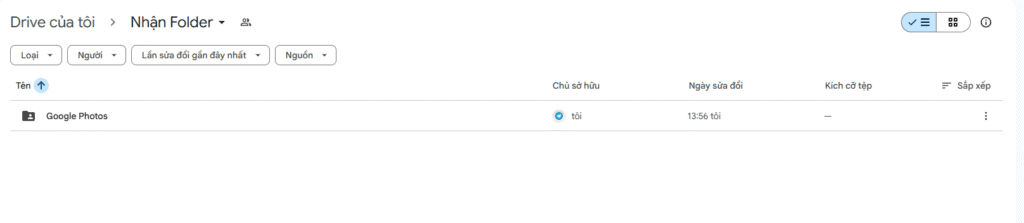
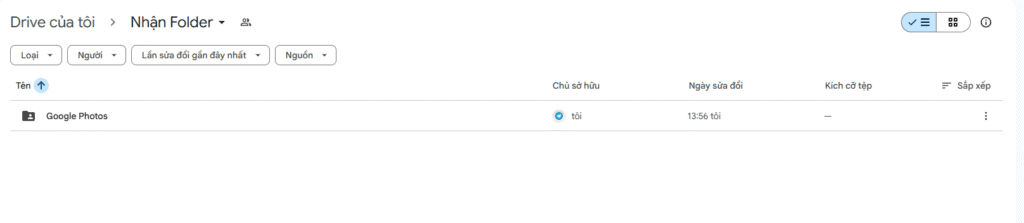
Bước 2: Chọn vào ” Hạn chế” để chuyển từ ” bất kỳ ai có đường liên kết” sang hạn chế
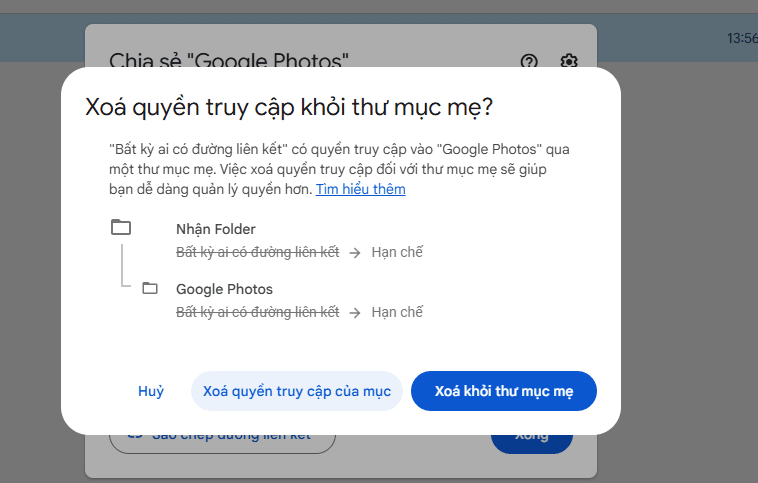
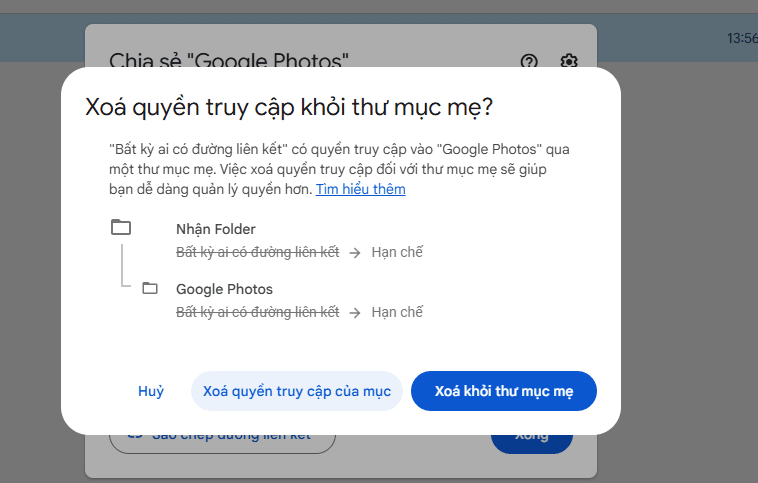
Để được như hình dưới đây
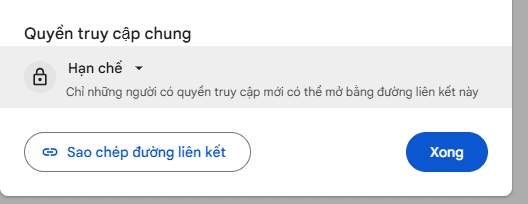
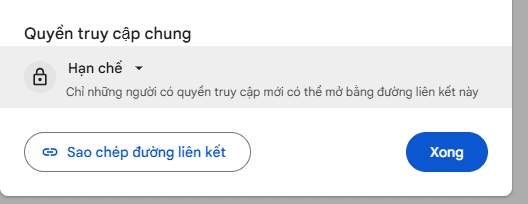

Có thể bạn quan tâm:
Làm sao để biết công suất thực của đèn năng lượng mặt trời khi biết Lumen
Trước này, khi mua nhà mới hoặc các dự án bất [...]
Battlefield 6 Khiến Activision ‘Run Sợ’, Black Ops 6 Mở Cửa Miễn Phí Cả Tuần
Cảm giác như năm 2016 đang quay trở lại, với hai [...]
[01 Nano Banana] Prompt tạo tượng figure nhân vật
Một trong những cú hích đầu tiên của Gemini Nano Banana [...]
Trình theo dõi bão Windy
Cùng QTCLand.com tìm hiểu về ứng dụng theo dõi bão trên [...]
Genshincode: Trang tổng hợp code genshin impact siêu xịn
Mỗi mã bao gồm kí tự đặc biệt khi nhập vào [...]
[ShopeeVIP] Tặng hẳn 3 tháng free ChatGPT Plus
Thế này nhé, chatGPT thì vẫn miễn phí cho tài khoản [...]